Seite für vertrauenswürdige IP-Gruppen im Jitterbit API Manager
Einführung
Die Seite Vertrauenswürdige IP-Gruppen im API Manager ermöglicht es Administratoren von Harmony-Organisationen, eine Sammlung von erlaubten IP-Adressen oder IP-Adressbereichen zu erstellen und zuzuweisen, die im API Manager Sicherheitsprofilen verwendet werden. (Vertrauenswürdige IP-Gruppen können auch während der Konfiguration von Sicherheitsprofilen erstellt werden. Alle während der Konfiguration von Sicherheitsprofilen erstellten vertrauenswürdigen IP-Gruppen erscheinen auf dieser Seite.)
Um Aktionen durchzuführen oder Änderungen auf der Seite Vertrauenswürdige IP-Gruppen vorzunehmen, ist eine Rolle mit Admin-Berechtigung erforderlich. Benutzer in Rollen mit _Schreib-_Umgebungszugriff haben nur Lesezugriff.
Zugriff auf die Seite für vertrauenswürdige IP-Gruppen
Um auf die Seite Vertrauenswürdige IP-Gruppen zuzugreifen, verwenden Sie das Harmony-Portal-Menü, um API Manager > Vertrauenswürdige IP-Gruppen auszuwählen.
Kopfzeile der Seite für vertrauenswürdige IP-Gruppen
Die Kopfzeile oben auf der Seite Vertrauenswürdige IP-Gruppen enthält ein Suchfeld und eine Schaltfläche zum Erstellen einer neuen vertrauenswürdigen IP-Gruppe:

- Suche: Geben Sie einen Teil des Namens einer vertrauenswürdigen IP-Gruppe in das Suchfeld ein, um vertrauenswürdige IP-Gruppen nach Namen zu filtern. Die Suche ist nicht groß-/kleinschreibungsempfindlich.
- Gruppe hinzufügen: Klicken Sie, um eine neue vertrauenswürdige IP-Gruppe zu erstellen.
Erstellen einer neuen vertrauenswürdigen IP-Gruppe
Wenn Sie auf die Schaltfläche Gruppe hinzufügen in der Kopfzeile der Seite klicken, wird Ihnen diese Benutzeroberfläche angezeigt:
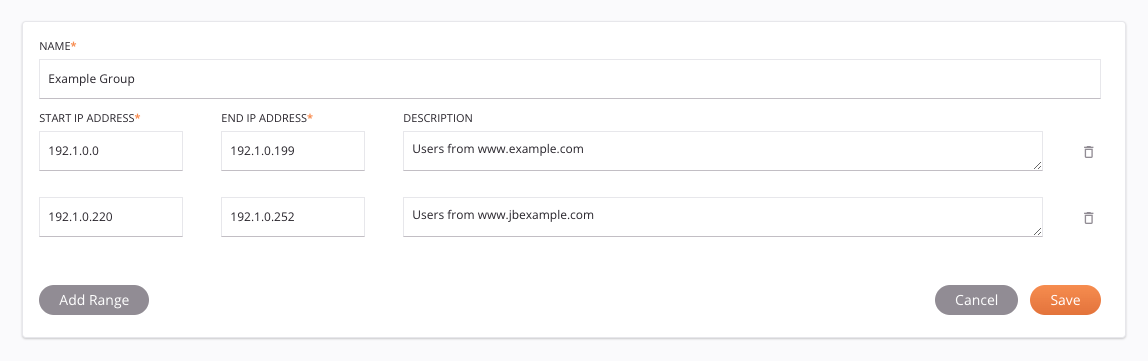
- Name: Geben Sie einen Namen ein, um die vertrauenswürdige IP-Gruppe zu identifizieren.
- Start-IP-Adresse: Geben Sie die erste IP-Adresse ein, die im Bereich enthalten sein soll. Nur in IPv4-Format eingegebene IP-Adressen werden unterstützt.
- End-IP-Adresse: Geben Sie die letzte IP-Adresse ein, die im Bereich enthalten sein soll. Nur in IPv4-Format eingegebene IP-Adressen werden unterstützt.
- Beschreibung: Geben Sie eine Beschreibung des IP-Adressbereichs ein (optional).
- Löschen: Klicken Sie auf das -Symbol, um eine IP-Bereichszeile zu löschen.
- Bereich hinzufügen: Klicken Sie, um einen zusätzlichen Bereich zur vertrauenswürdigen IP-Gruppe hinzuzufügen.
- Abbrechen: Klicken Sie, um den Editor für die vertrauenswürdige IP-Gruppe zu schließen.
- Speichern: Klicken Sie, um die vertrauenswürdige IP-Gruppe zu speichern. Sobald die vertrauenswürdige IP-Gruppe gespeichert ist, wird sie als vorhandene vertrauenswürdige IP-Gruppe angezeigt, die für die Verwendung in der Konfiguration von Sicherheitsprofilen verfügbar ist.
Vorhandene vertrauenswürdige IP-Gruppen anzeigen
Die Vertrauenswürdigen IP-Gruppen-Seite zeigt alle vorhandenen vertrauenswürdigen IP-Gruppen in der ausgewählten Harmony-Organisation an:
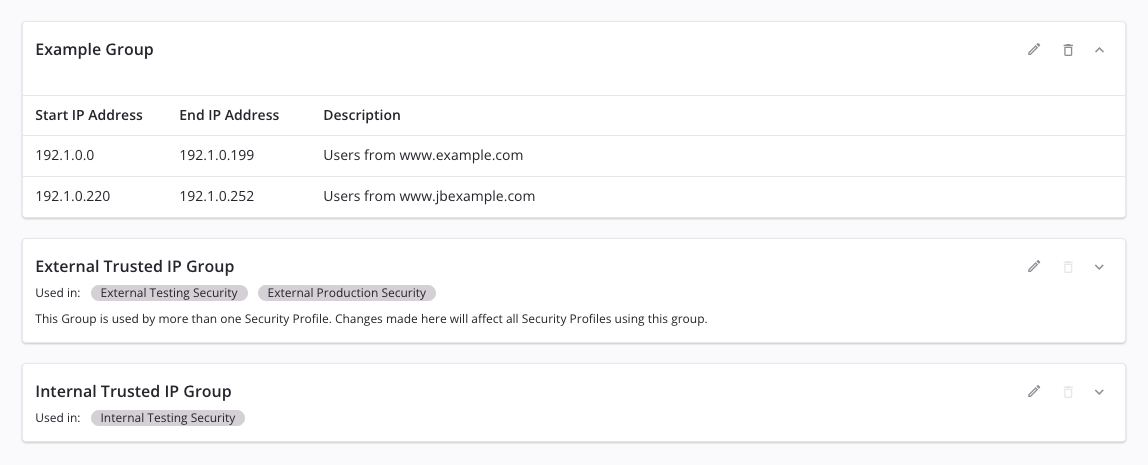
-
Bearbeiten: Klicken Sie, um die vertrauenswürdige IP-Gruppe zu bearbeiten. Änderungen an einer vertrauenswürdigen IP-Gruppe wirken sich auf alle Sicherheitsprofile aus, die die vertrauenswürdige IP-Gruppe verwenden.
-
Löschen: Wenn aktiviert, klicken Sie, um die vertrauenswürdige IP-Gruppe zu löschen. Das Löschen-Symbol ist für vertrauenswürdige IP-Gruppen, die in einem Sicherheitsprofil verwendet werden, deaktiviert und muss zuerst aus allen Sicherheitsprofilen entfernt werden, in denen es verwendet wird, bevor es gelöscht werden kann. Fahren Sie mit der Maus über einen IP-Adressbereich und klicken Sie auf das Löschen-Symbol, um eine IP-Adressbereichszeile innerhalb der vertrauenswürdigen IP-Gruppe zu löschen.
-
Erweitern / Reduzieren: Klicken Sie, um die Details einer vertrauenswürdigen IP-Gruppe anzuzeigen oder auszublenden.
-
Verwendet in: Listet die Sicherheitsprofile auf, die die vertrauenswürdige IP-Gruppe verwenden. Ein Klick auf den Namen eines Sicherheitsprofils führt Sie zur Konfigurationsseite des Sicherheitsprofils dieses Sicherheitsprofils.